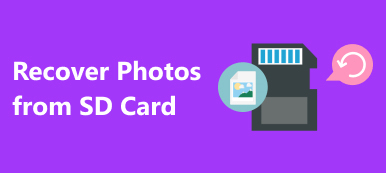Sticky Notes er et praktisk program for å lage notater på skrivebordet. Brukere har lov til å minimere notatvinduet og bytte til et annet vindu, men ikke lagre notatene direkte. Det er derfor mange spurte hvordan de skulle gjenopprette klistrelapper på sosiale medier og fora. Ikke få panikk, du kan få tilbake notatene dine, selv om du lukker vinduet uten sikkerhetskopi. Og alt du trenger å gjøre er å bruke noen minutter på å få det du ønsker i denne opplæringen.
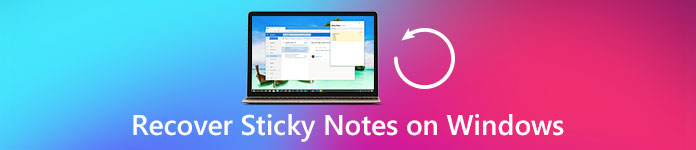
- Del 1. Hvordan vise skjulte notater
- Del 2. Vanlig måte å gjenopprette klebrig notater på
- Del 3. Slik gjenoppretter du klistrelapper med Data Recovery
Del 1. Hvordan vise skjulte notater
"Jeg brukte Windows Sticky Notes-appen til å ta opp møte briefing i går, men jeg lukket den før du kopierte og limte den inn i dokumentet. Er det noen måte å gjenopprette klistrelapper?"
Først av alt lagrer Notes-programmene dine notater i en mappe på brukerens sted, i stedet for å slette dem når du lukker vinduet. Men du kan ikke finne notatmappen på harddisken din, siden den er gjemt som standard. Så, for å gjenopprette klistremerker, må du først vise skjulte klistremerker.
På Windows 10 / 8 / 8.1:
Trinn 1: Åpne en Utforsker, og klikk på "nedover"-knappen i øvre høyre hjørne for å vise menybåndet.
Trinn 2: Gå til "Vis" -fanen, klikk på "Vis skjul" og sørg for å merke av i boksen foran "Skjulte gjenstander".
Trinn 3: Finn deretter til notatmappen og gjenopprett dem akkurat nå.
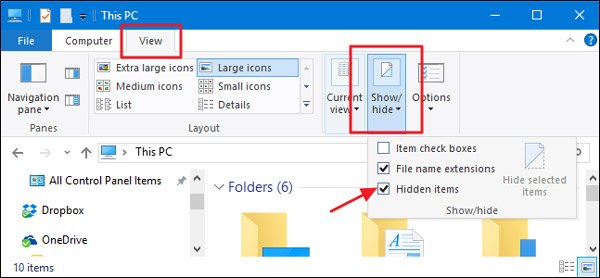
På Windows 7 / XP:
Trinn 1: Åpne "Start" -menyen nederst i venstre hjørne, gå til "Kontrollpanel"> "Utseende og personalisering" og velg "Mappealternativer".
Trinn 2: Gå til "Vis" -fanen i dialogboksen for mappealternativer, gå til "Avanserte innstillinger", bla nedover for å finne og velg "Vis skjulte filer", mapper og stasjoner.
Trinn 3: Klikk “OK” for å bekrefte det. Nå skal den skjulte notatmappen dukke opp og vente på at du blir frisk.
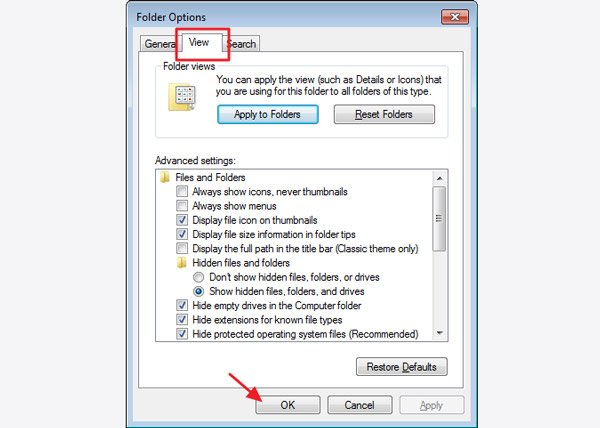
Del 2. Vanlig måte å gjenopprette klebrig notater på
Selv om den skjulte notatmappen dukker opp, kan du oppdage at det ikke finnes noen lesbar fil i den. Det er fordi Sticky Notes lagrer de siste notatene i en SNT-fil. Nedenfor forteller du den vanlige måten å åpne notatfil og gjenopprette notater.
Trinn 1: Hold Win + R for å åpne dialogboksen Kjør, legg inn% AppData% \ Microsoft \ Sticky Notes \ i boksen og klikk "OK" for å omdirigere til notatmappen.
Trinn 2: Finn og høyreklikk på filen "StickyNotes". Hvis du viser filtypen, bør den være .snt. Velg "Åpne med"> "Flere alternativer" og velg "Office Word".
Tips: Notisblokk og andre tekstredigeringsprogrammer kan også lese notatfiler. Ifølge testen har Word høyere suksessrate.
Trinn 3: Hvis du blir bedt om det, klikker du “OK” i vinduet for filkonvertering for å åpne notater i Word. Det kan være noe rotete kode på siden. Ignorer dem og finn til slutten av dokumentet, du finner notatene dine.
Merk: For det første, hvis notatene dine ikke er i dokumentet, kan du prøve å gjenopprette tidligere versjoner ved å høyreklikke på StickyNotes.SNT. Videre, for å unngå fremtidig tap av sedler, bør du aktivere slettingsbekreftelse for Sticky Notes.
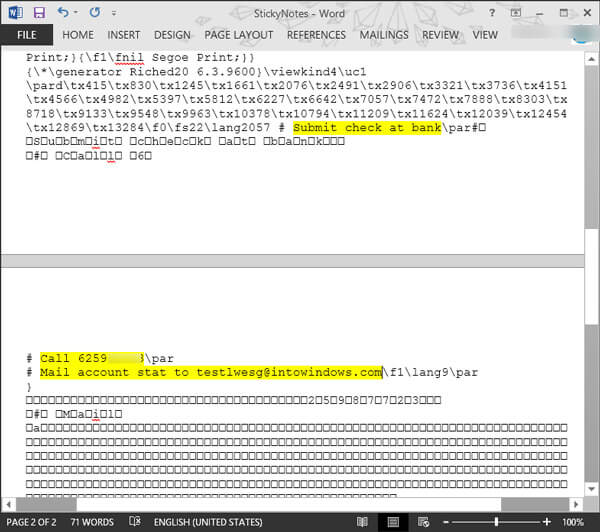
Anbefaler: Data Recovery
Vanligvis er den vanlige måten bare i stand til å gjenopprette de nyeste notatene. Hvis du åpner Sticky Notes-programmet på nytt, blir notatene overskrevet. I slike tilfeller må du bruke et profesjonelt notatgjenopprettingsverktøy, for eksempel Apeaksoft Data Recovery. De viktigste funksjonene er:
1. Lett å bruke. Denne notatgjenopprettingsprogrammet kan gjenopprette klistremerker fra harddisken i ett klikk, slik at nybegynnere kan gripe det raskt.
2. Notatgjenoppretting i ulike situasjoner, som for eksempel lukk Notatvinduet ved et uhell, slette eller overskrive notatene, programforstyrrelser og mer.
3. Støtte en rekke datatyper og formater, inkludert SNT.
4. Usløs gjenoppretting. Med det beste notatgjenopprettingsprogrammet kan du gjenopprette klistremerker i originalt format og kvalitet.
5. Forhåndsvisning for selektiv gjenoppretting. Etter skanning kan brukerne se på alle tapte notatfiler som er organisert etter tid, og bestemmer seg for å gjenopprette dem eller spesifikke notater.
6. Raskere og lettere. Denne notatboken er lett og kan gjenopprette klistremerker raskt og trygt.
7. Videre er Data Recovery kompatibel med Windows 10 / 8.1 / 8 / Vista / XP.
Kort sagt, den beste notatprogramvaren gir nesten alle funksjonene du leter etter.
Del 3. Slik gjenoppretter du klistrelapper med Data Recovery
I denne delen kan du lære å gjenopprette klebrig notater med den beste notatgjenopprettingsprogramvaren enkelt.
Trinn 1. Skann harddisken for å se etter klistremerker
Få det beste verktøyet for gjenoppretting av nedlastingsverktøy lastet ned og installert på PCen. Når som helst når du vil gjenopprette klistremerker, åpner du Data Recovery.
I hovedvinduet, finn til datatypeseksjonen og merk av i boksen ved siden av alternativet "Andre". Gå deretter til stedsdelen og velg hvor notatmappen din ble lagret. Det er "Local Disk C:" som standard. Etter innstilling kan du klikke på “Scan” -knappen nederst i høyre hjørne for å utløse skanneprosessen.

Trinn 2. Forhåndsvis notater før gjenoppretting
Etter å ha gått inn i skanningsresultatskjermbildet, klikk på "Andre" -fanen i venstre kolonne. Flere mapper vises i høyre rute. Finn mappen SNT og åpne den. Her kan du forhåndsvise alle slettede notater. Videre kan "Filter" -funksjonen på det øverste båndet hjelpe deg med å finne notatene du vil gjenopprette raskt med stikkord. Hvis standard skanningsresultat ikke inkluderer de ønskede notatene, klikker du på “Deep Scan” -knappen øverst til høyre. Det vil ta mer tid å skanne disken dypt og finne mer gjenopprettbare data.

Trinn 3. Gjenopprett klebrig notater med ett klikk
Til slutt, velg alle ønskede klistrelapper eller hele SNT-mappen og klikk på "Gjenopprett" -knappen. I popup-dialogboksen velger du et riktig reisemål og begynner å gjenopprette klistrelapper umiddelbart.

Ikke gå glipp av: Nyttige måter å gjenopprette slettede notater på iPhone XS/XR/X/8/7/6/5/4
Konklusjon
I denne veiledningen har vi delt hvordan å gjenopprette klebrig notater. Som et praktisk program, blir utformingen av Sticky Notes ofte kritisert av folk, fordi alle notater er borte når du lukker vinduet. Heldigvis er det sjansene for å gjenopprette notatene dine på vanlig måte. Hvis du skriver noe viktig i notatene, foreslår vi at du prøver Apeaksoft Data Recovery. Det er ikke bare enkelt å bruke, men også i stand til å komme tilbake nesten alle slettede notater.